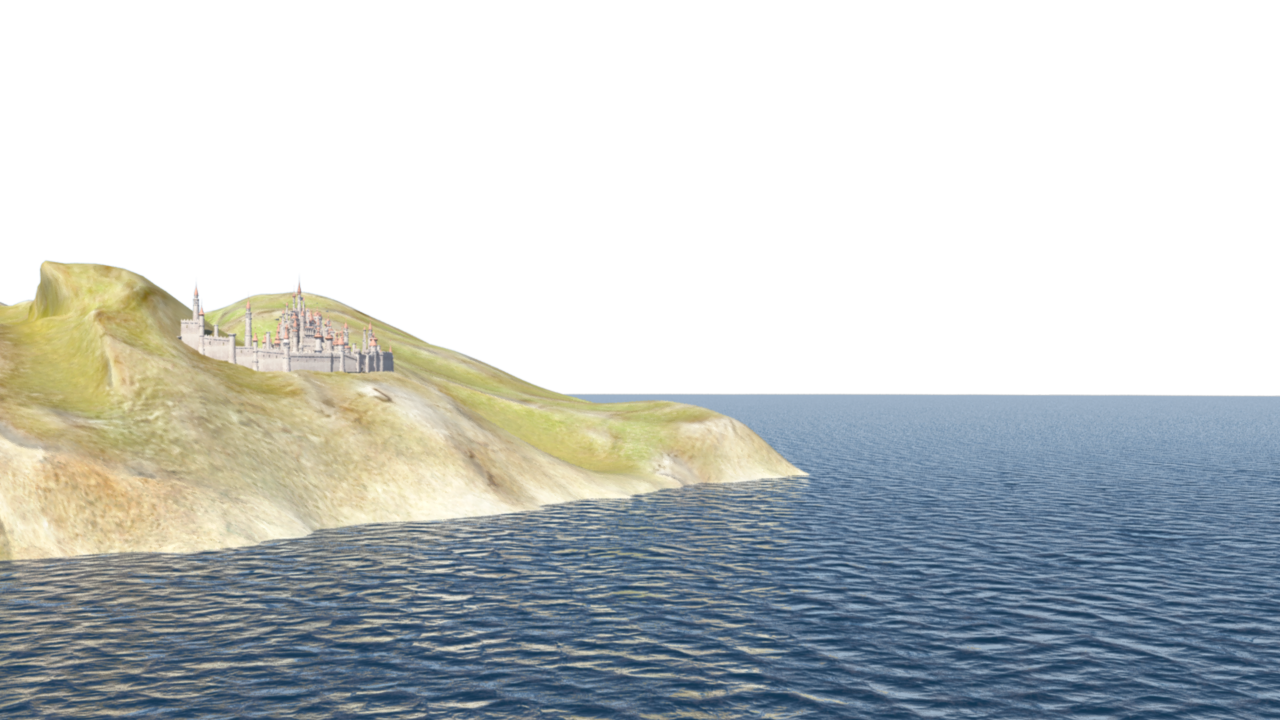由于动捕设备损坏维修了三个多星期的原因,我们的中期工作直到今天才算完成,在这里我打算分五个模块一一叙述我们的工作内容。
一.场景搭建
1.收集参考,收集参考对于创作一件CG作品是至关重要的,在脑海中已经有大概的创作构思以及框架的情况下,根据你的灵感收集一些具体的图片做参考,这些参考包括了模型,灯光,以及材质的信息
2.建模,因为庭院的模型是有重复性的,所以只做了一个可以重复的部分,这里有两个大致相同的模型,但是在小的细节上两者又有变化。在建模上要考虑有部分细节可以通过材质的方式实现,避免过度建模,把建模的部分看成给材质提供一个三维画布。
3..在建立搬砖的方面确实需要花些功夫,因为需要使搬砖看上去立体而真实,能够有真实的高光以及阴影(当然也有其他解决方法例如置换贴图),这里用的是一种比较简单且快速的方法。先做好一组的石头,然后通过位移与旋转的方式做出好几组不同图案的排列,最后将这几种排列拼接铺满整个地面,注意避免石头与石头间穿插的部分
最终场景效果:
海洋场景:
Maya的海洋场景也是Maya功能越来越强大的一部分,主要是参数的调节,各种反光效果和泡沫效果的叠加。
1 、建立一个平面;在通道箱中设置 "scale x" 和 "scale z" 为 100 , "patches u" 和 "patches v" 为 10 ,增加平面段数;
2 、选中平面后按数字键 3 以高分辨率模式显示平面。切换到 "modeling" 模块,点击 "edit nurbs→sculpt faces tool" ,打开 "tool settings" 窗口;
3 、 在 "tool settings" 窗口中 "radius(u)" 控制笔刷大小, "opacity" 设置笔刷的施力大小,在 "operation" 中 "push" 为挤压, "pull" 为拉伸, "smooth" 为平滑, "erase" 为消除。利用笔刷勾画,使平面高低不平(如图 1 );
4 、打开 "multilister" 窗口;点击 "edit→create" 命令,在 "create render node" 窗口中的 "materials" 下点击 "lambert" 按钮,建立 lambert 阴影组,关闭该窗口;
5 、在 "multilister" 窗口中双击新建立的 lambert 阴影组,在弹出的窗口中的 "lambert2" 点击 "color" 右侧的按钮,在 "create render node" 窗口中点击 "solid fractal" 按钮;
6 、在 "solid fractal1" 下展开 "solid fractal attributes" ,设置 amplitude 为 0.5 , frequency ratio 为 5 ,展开 "color balance" ,点击 "color gain" 后面的颜色块将颜色设置为 h=40 、 s=1 、 v=0.5 ;点击 "color offset" 后面的颜色块将颜色设置为 h=40 、 s=0.8 、 v=0.7 。切换到 "place3dtexture" ,将 "scale" 的三个数值都设置为 20 。回到上两级材质;

图 1 平面变为高低不平
7 、将 "multilister" 窗口下方的 "solid fractal1" 贴图拖到 "bump mapping" 后面的图标上。选中沙滩造型,点击 "edit→assign" 命令将编辑好的材质赋予海滩。
最终效果: